
Comment jouer 🎮 à GTA V sur votre MacBook (et tout autre jeu PC)
Jusqu’à il y a 2 ans, j’étais un pro PC. J’avais un ordinateur de bureau à tour géante avec des ventilateurs avec des lumières clignotantes. J’ai remplacé celui-ci par un MacBook Pro au maximum de ses capacités afin de pouvoir commencer à voyager et à travailler de n’importe où. Le problème, c’est que depuis lors, j’ai manqué pas mal de jeux sur PC. Tous ces trucs de démarrage deviennent incroyablement ennuyeux après un certain temps et nous devons nous détendre. Pourquoi même quitter votre écran d’ordinateur pour vous déstresser lorsque vous pouvez le faire SUR VOTRE ORDINATEUR? OUI! OUI! LIBERTÉ DE RÉALITÉ! Marre des démarrages qui durent 100 ans!!
Parcourez les jeux de l’App Store d’Apple. Vous verrez qu’ills ne sont pas si formidables ca. C’est un peu du genre iOS, mais adaptés pour OSX. Très très très merdique.
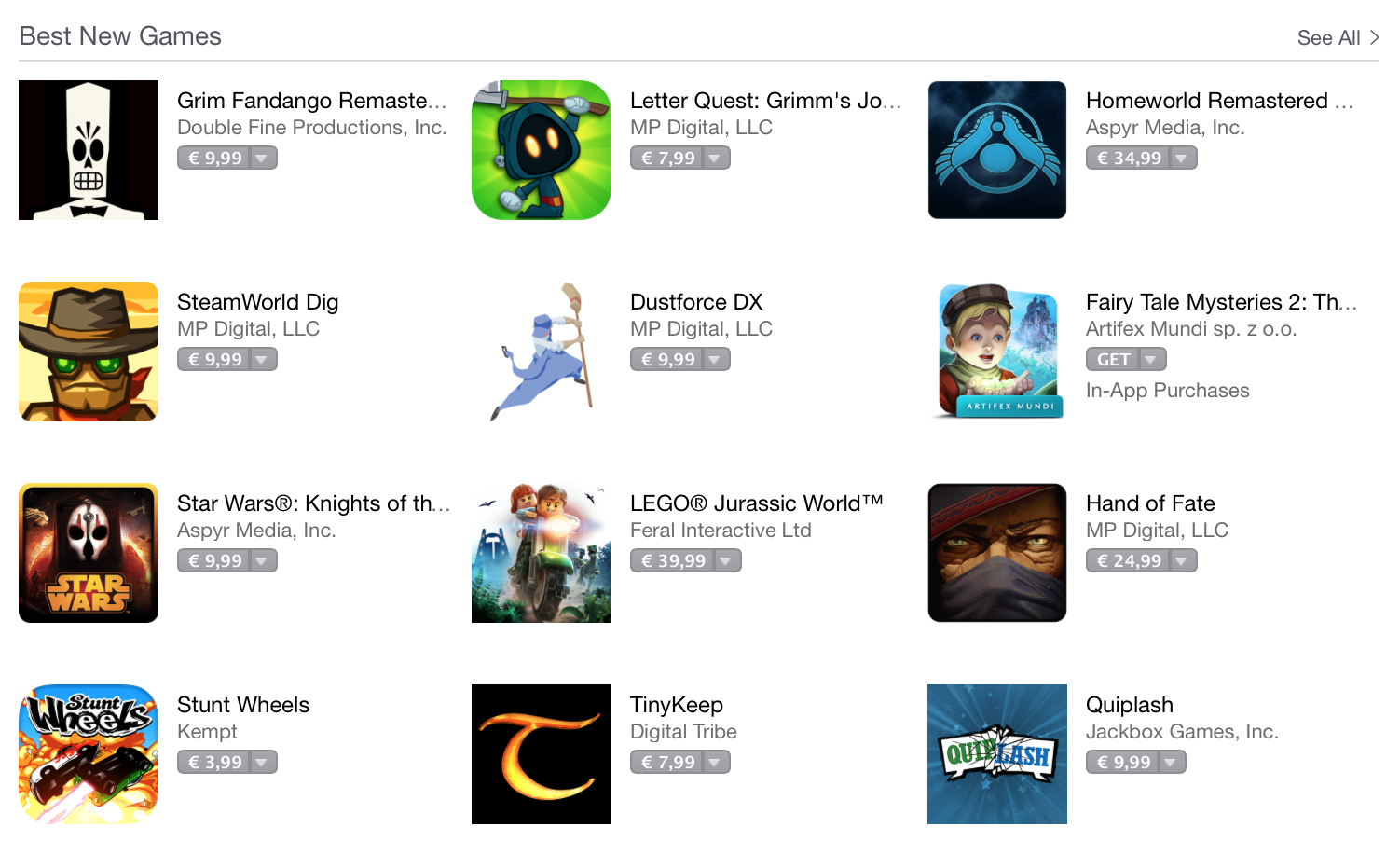
Mais c’est stupide, car le MacBook Pro 15 ″ a deux cartes graphiques, et elles sont en fait assez puissantes. Et le MacBook Pro 13 ″ et le MacBook Air ont des cartes graphiques intégrées, mais ils peuvent très bien faire tourner des jeux PC datant d’il y a quelques années (comme Skyrim). C’est donc un peu dommage que nous ne puissions pas jouer à des jeux dessus. Et bien, déstressez!
Que diriez-vous de GTA V? Il est sorti sur PC il y a quelques mois, alors je voulais voir si je pouvais le faire fonctionner sur mon MacBook Pro. J’étais à peu près sûr de ne pas pouvoir, mais je voulais quand même essayer. Je veux dire que je voulais jouer à ça depuis des années, mais je n’ai jamais eu un appareil pour ça.
Je sais que vous pouvez exécuter Windows sur Mac avec Parallels. (Application simple, rapide et puissante qui permet d’exécuter Windows sur un Mac avec processeur Intel ou puce Apple) Mais comme il s’agit d’une application de virtualisation, elle n’a jamais été performante, car les pilotes graphiques sont virtuels (logiciel émulé) et non natifs (matériel). Essayez-le avec n’importe quel jeu et il se plantera probablement même avant de le jouer ou au mieux il sera extrêmement lent.
Mais il y a aussi l’Assistant Boot Camp, qui vous permet d’exécuter Windows de manière native (sans virtualisation) et avec des performances élevées sur votre Mac. Après l’installation, vous devrez redémarrer pour passer à Windows, mais cela ne prend qu’une demi-minute à chaque fois.
** Comme Apple n’aime pas Windows, il est vraiment très difficile de faire fonctionner Boot Camp. De toute évidence, ils détestent Windows et ne veulent jamais que vous l’utilisiez. J’ai compris. Mais cela signifie que c’est plein de bugs stupides que vous devez régler vous-même. Cela m’a pris 10 jours. Oui. 10 jours de larmes. C’est peut-être pour cette raison que je ne connais personne qui utilise Boot Camp. Donc, pour vous faire économiser toute la douleur et le temps, voici mon tutoriel avec toutes les astuces pour le faire fonctionner.
**
Contenus
Ce dont vous aurez besoin
- Une Clé USB de 16 Go (ce n’est pas une carte SD!), J’ai essayé une carte de 8 Go comme le recommande Apple, mais elle n’était pas assez grande toute façon!
- Fichier ISO Windows 8, 10 ou 11, dans un monde parfait, vous l’achèteriez à Microsoft, à télécharger sur leur site (Les tarifs de Windows 11 sont devenus tres corrects),
- Un compte Steam pour acheter le jeu PC GTA V (c’est environ 19 € pour le pack de base, à mon avis, cela en vaut la peine car vous pouvez y jouer en ligne si vous l’achetez légalement)
Préparer l’application Assistant Boot Camp
Commencez par rechercher Boot Camp Assistant sur votre Mac. Cliquez sur Continuer et vous verrez ceci:
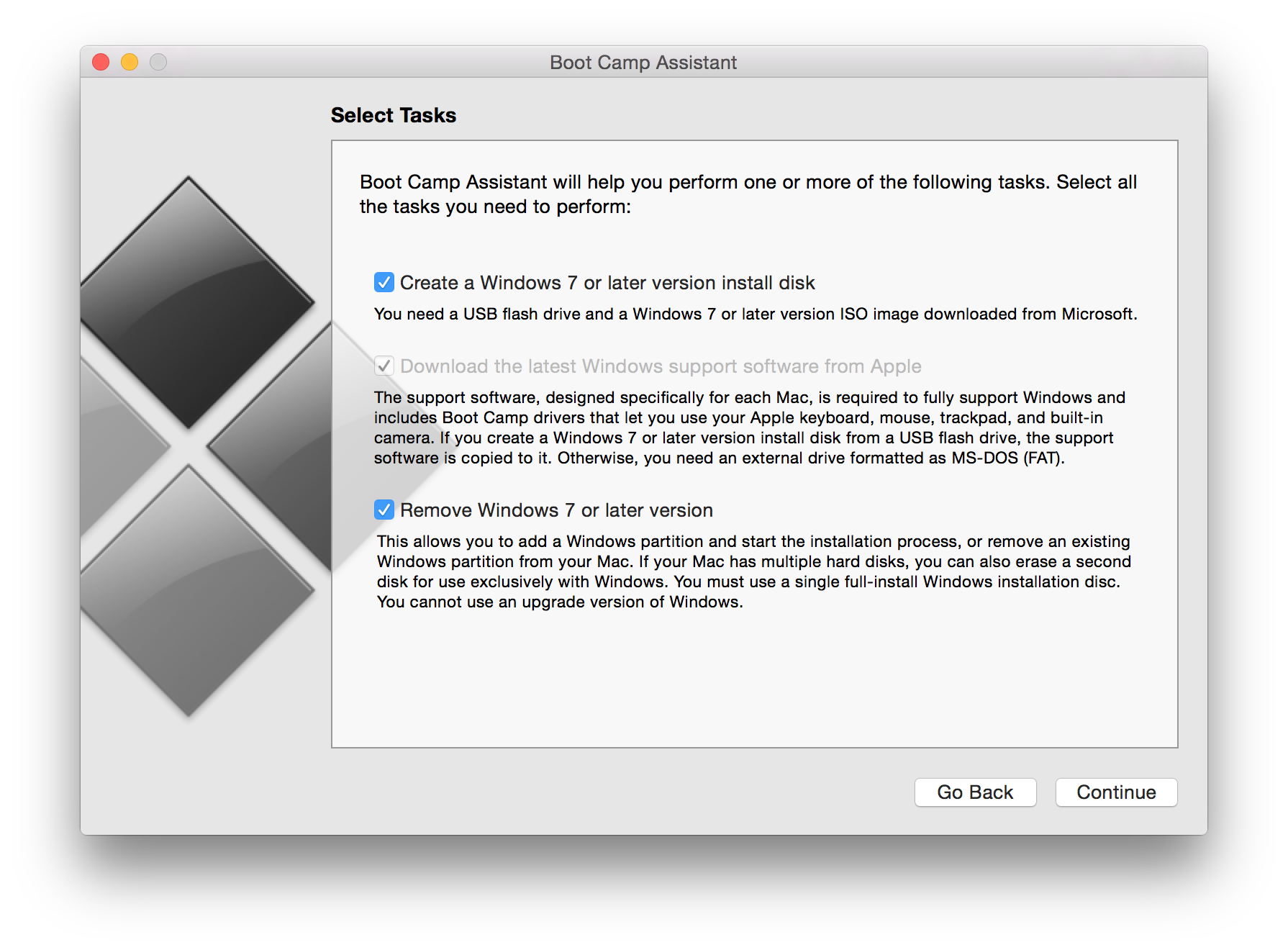
Si c’est votre première fois, cochez TOUTES les cases. Le premier rend votre clé USB chargée avec le chargeur de camp de démarrage de Windows et d’OSX, le second correspond aux pilotes Boot Camp qu’il ajoute, le troisième semble étrange mais signifie que votre disque sera partitionné pour configurer Windows.
Alors maintenant, cliquez sur Continuer:
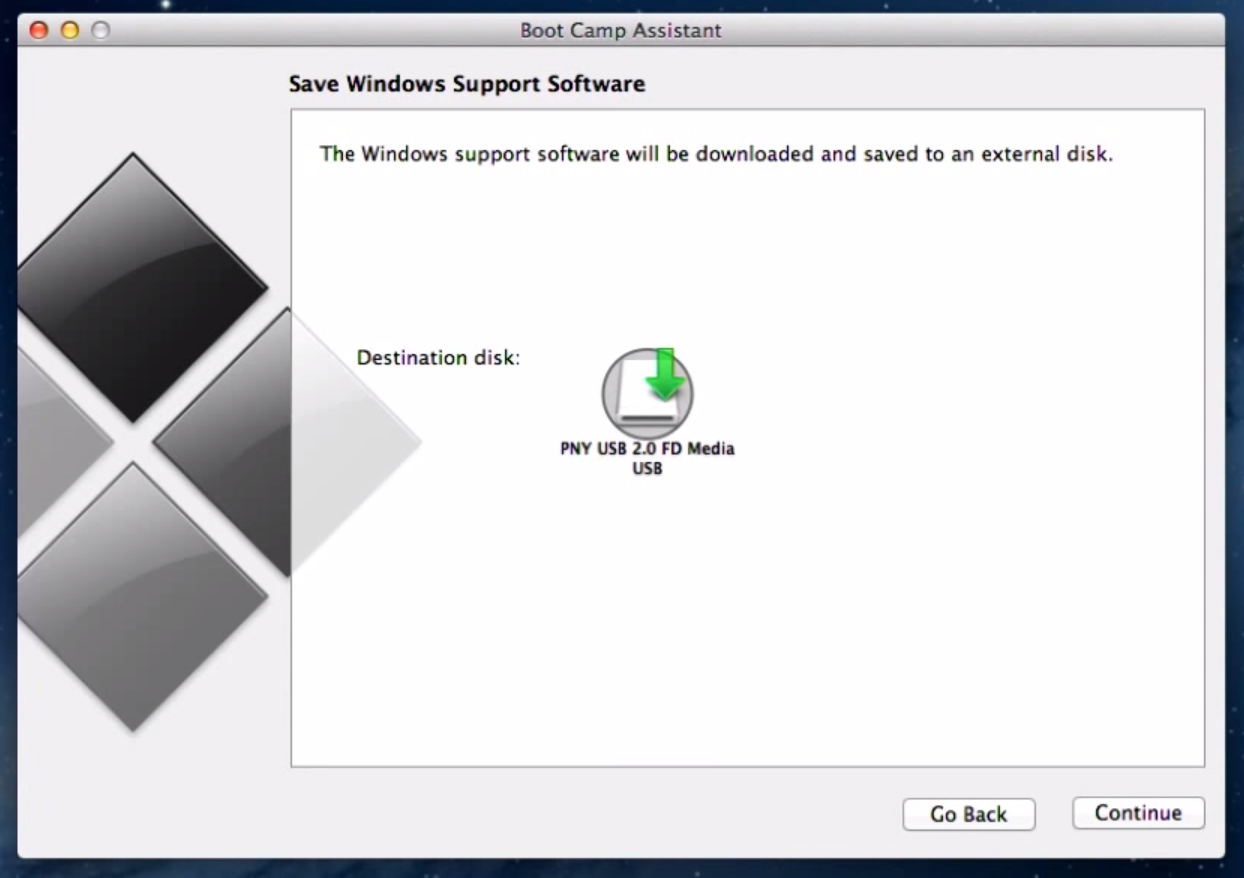
Sélectionnez votre fichier ISO Windows et continuez.
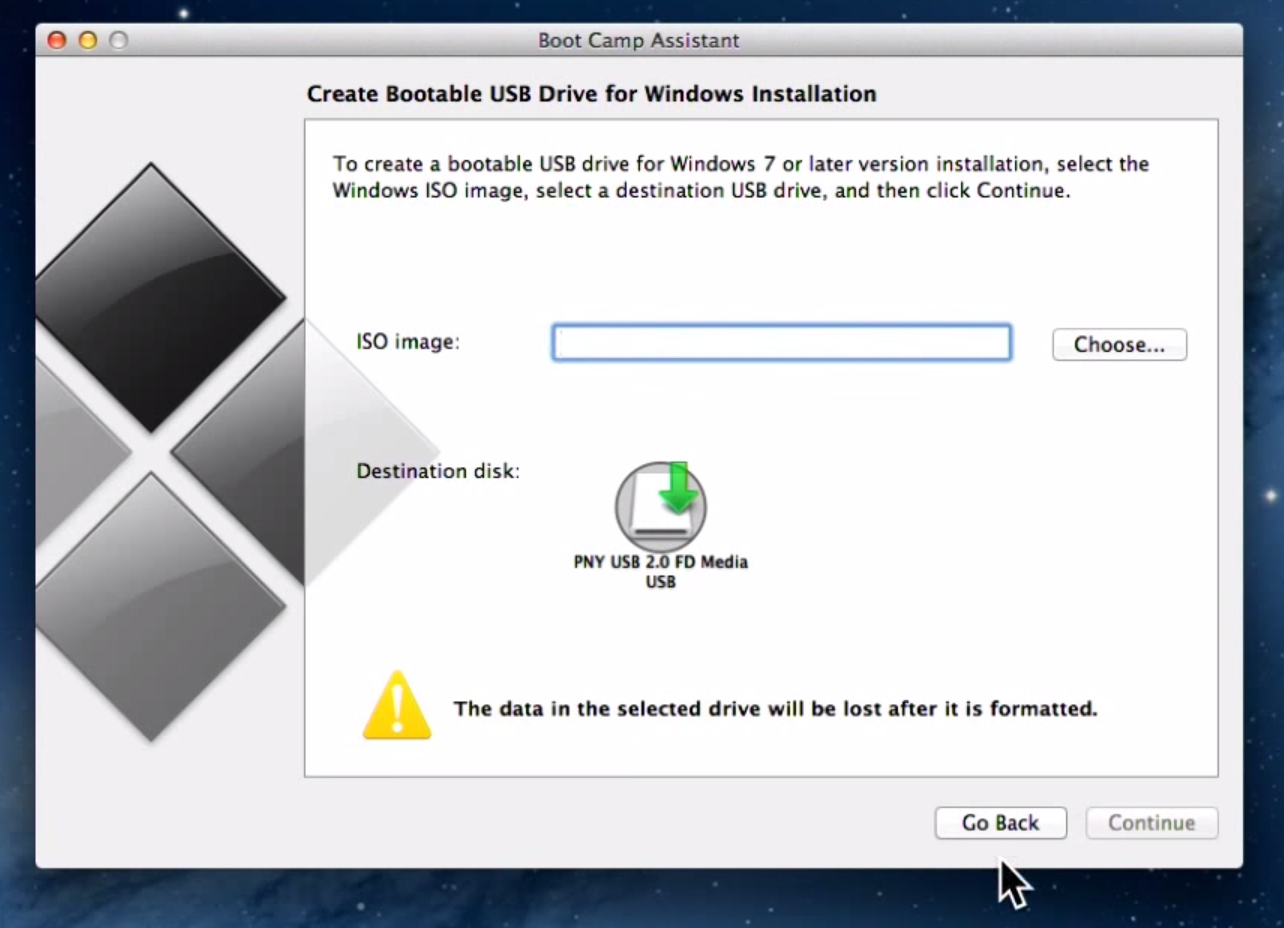
Il faudra un certain temps pour copier l’ISO Windows sur votre clé USB, puis pour télécharger les pilotes compatibles avec votre version Windows de Apple.
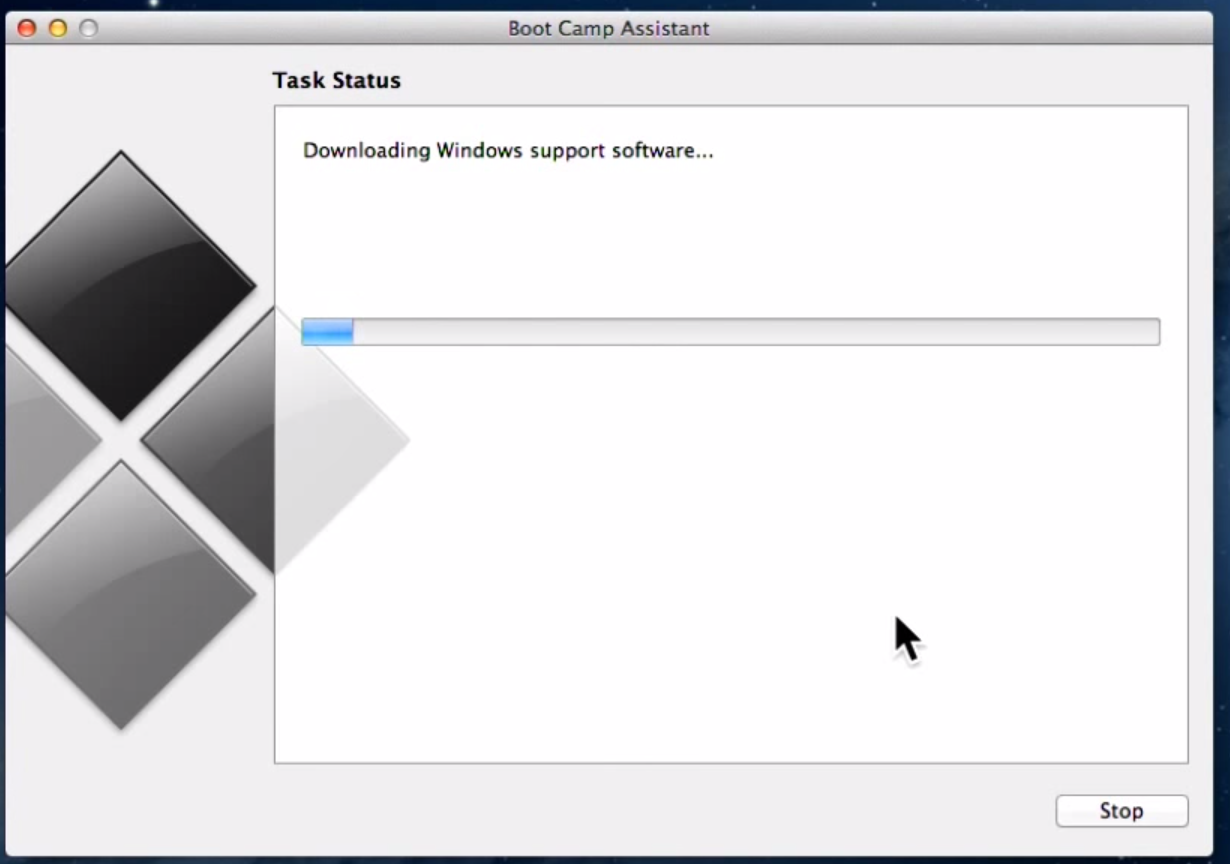
À la fin, vous verrez cette fenêtre de partition. Cela signifie que votre disque dur sera divisé en deux parties: un pour Windows et un pour Mac. Ici, ça devient vraiment risqué, parce que ça ne fonctionne pas vraiment JAMAIS.
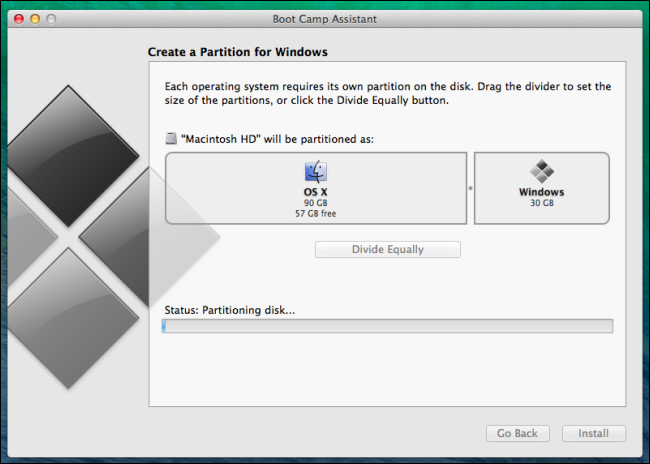
Vous devez choisir la taille de votre disque Windows. Pour calculer la taille: Windows a besoin d’environ 20 Go pour fonctionner, vous avez donc besoin d’un peu d’espace pour votre jeu. GTA V prend 65 Go, soit 65 + 20 = 85 Go. Pour le rendre performant, je l’ai arrondi à 100 Go. Mais cela dépend de la taille de vos jeux, etc. Skyrim, par exemple. est inférieur à 10 Go. Donc, vous n’auriez probablement besoin que de 30 à 40 Go.
Mais alors ça ne marche pas
La raison pour laquelle j’ai dit que c’était louche, c’est parce que cela échouera probablement. Vous verrez cette erreur étonnamment descriptive probablement comme moi et mes amis l’ont fait:
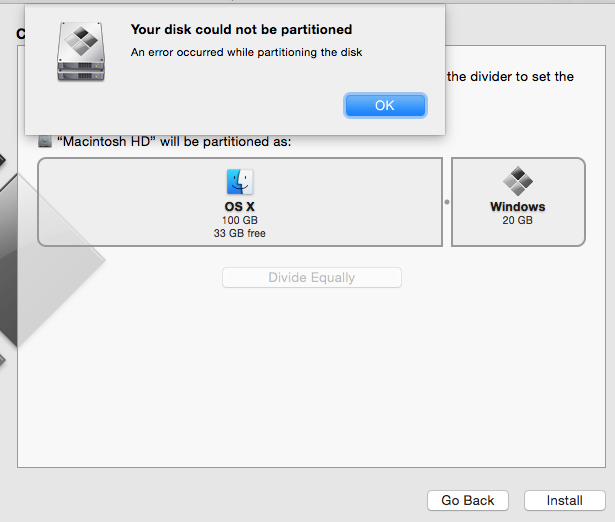
Il m’a fallu des jours pour comprendre comment résoudre ce problème. Mais cela se résume à ceci: (1) libérez de l’espace sur votre lecteur et (2) s’il présente des erreurs de disque ou non. Essayez d’obtenir environ 50% d’espace libre. Pour moi, c’était insensé parce que j’avais un disque dur de 1 To, avec 100 Go d’espace libre, je devais donc libérer 400 Go supplémentaires. Il est utile de simplement placer des éléments sur un disque dur externe lors de la configuration de Boot Camp. Vous pouvez le remettre après.
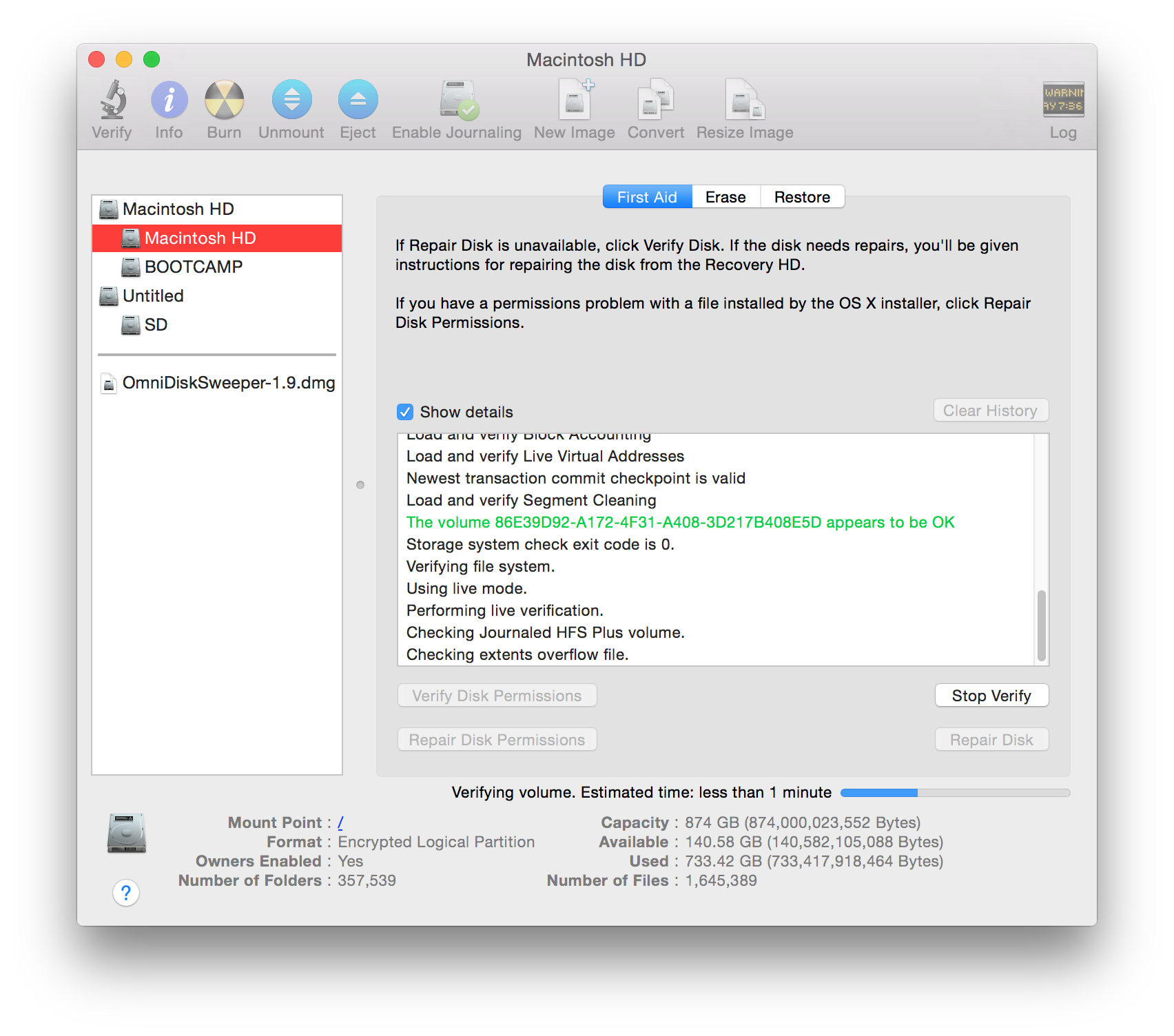
Le contenu non bleu sur Macintosh HD est mon espace libre, pas assez évidemment. Assurez-vous d’avoir environ 50% d’espace libre sur votre lecteur. Donc, si vous avez un lecteur de 256 Go, obtenez 125 Go gratuits. À 500 Go, 250 Go gratuits. À 1 To, 500 Go gratuits. Vous l’obtenez.
Maintenant, corrigez ces erreurs
Même après avoir nettoyé tout cet espace, Boot Camp va probablement encore se plaindre et échouer à nouveau, comme il l’a fait pour moi.
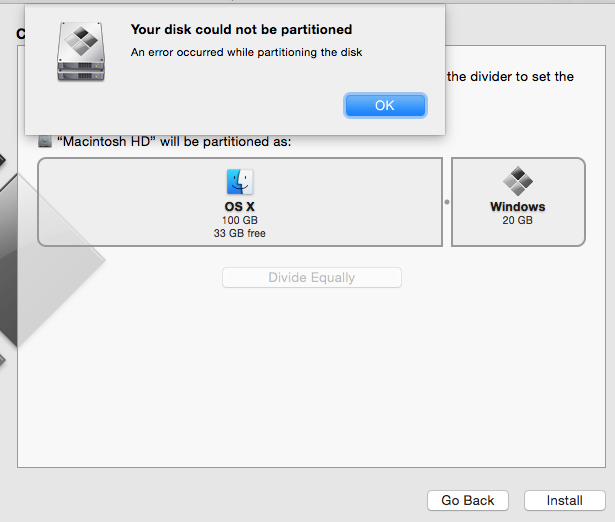
C’est parce qu’il y aura des erreurs étranges sur votre disque. Ces erreurs étranges sont dues au fait que, eh bien, je n’ai aucune idée putain. Mais ils sont là. Comment régler ceci? Eh bien, vous ouvrez Utilitaire de disque.
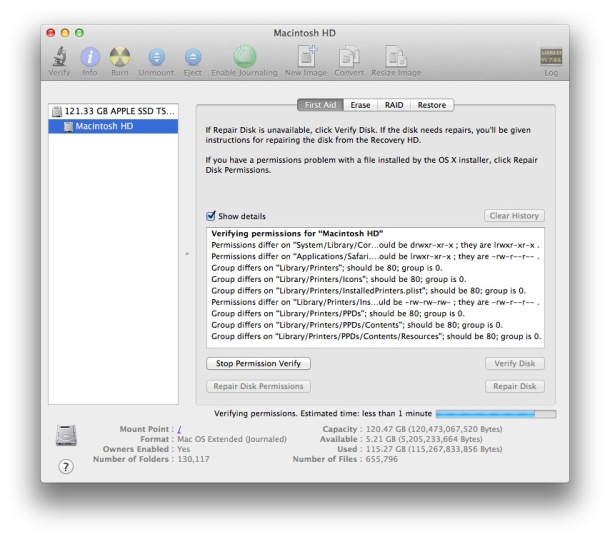
Cliquez sur «Vérifier le disque» pour vérifier votre disque. Cela pourrait prendre un moment. J’ai cette folle erreur effrayante. Si vous ne l’avez pas obtenu et que cela a été vérifié, ignorez simplement cette partie.
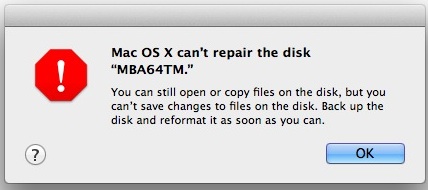
J’étais comme “attendez QUOI? NON! ». Mon disque SSD était cassé? Pourquoi personne ne m’a dit! J’ai redémarré en mode de récupération (redémarrez et maintenez CMD + R). Là, j’ai ouvert Utilitaire de disque pour vérifier mon disque. Si votre disque est crypté comme le mien, vous devez d’abord le déverrouiller en cliquant avec le bouton droit de la souris sur le disque, en sélectionnant Déverrouiller et en entrant votre mot de passe.
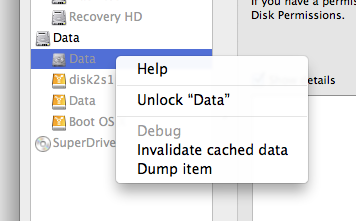
Ensuite, j’ai vérifié à nouveau, tout réparé et tout a bien fonctionné. Il n’y avait pas d’erreur. Bizarre, non? On s’en fout! Parce qu’après ça a fonctionné. J’ai redémarré en mode OSX normal et redémarré l’Assistant Boot Camp. Cette fois, je n’ai sélectionné que la dernière case à cocher:

Essayons encore
Voilà, partitionnez le:
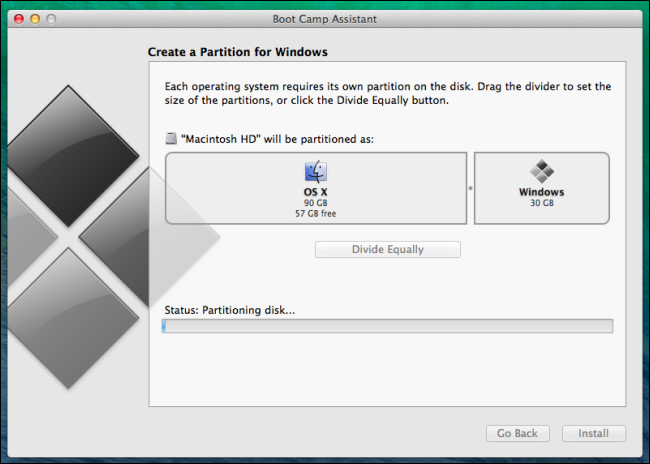
Après le partitionnement, Boot Camp Assistant redémarre automatiquement. Et puis BAM!
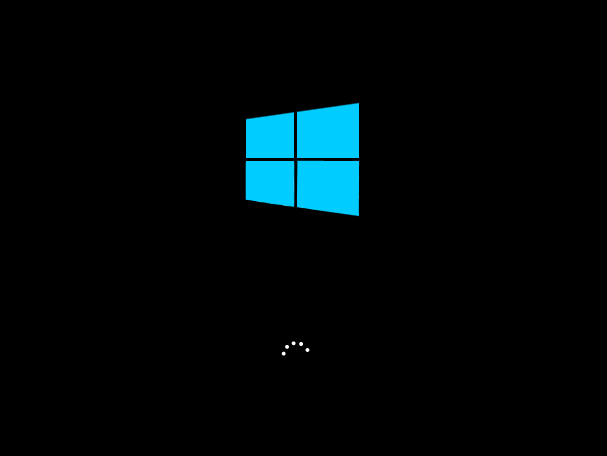
Maintenant, Windows n’aime pas nos partitions
Yay! C’est Windows! Sur un Mac! Ne célébrez pas trop tôt, c’est là que commence l’enfer.
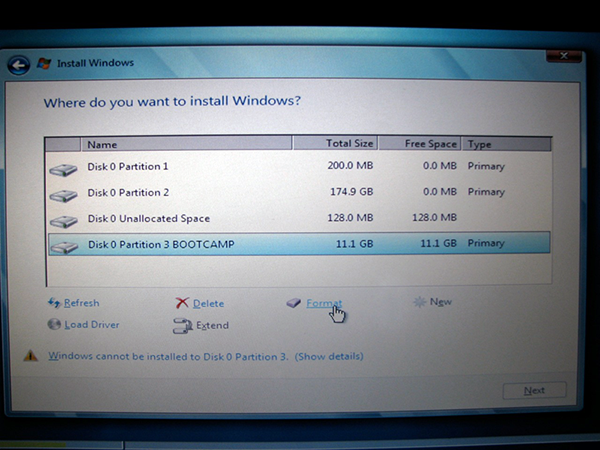
Vous voyez ce que ça dit? “Windows ne peut pas être installé sur le disque 0 partition 3”. Attends quoi? POURQUOI! Boot Camp était censé réparer cette merde, non? J’étais censé ne rien faire et Boot Camp mettrait tous les fichiers au bon endroit, pour que cela fonctionne sur Mac, non?
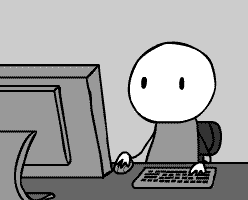
NAN!
Ensuite, vous appuyez sur Format sur cette partition. Et ça a l’air de marcher mais non ça ne marche pas parce que ça dit:
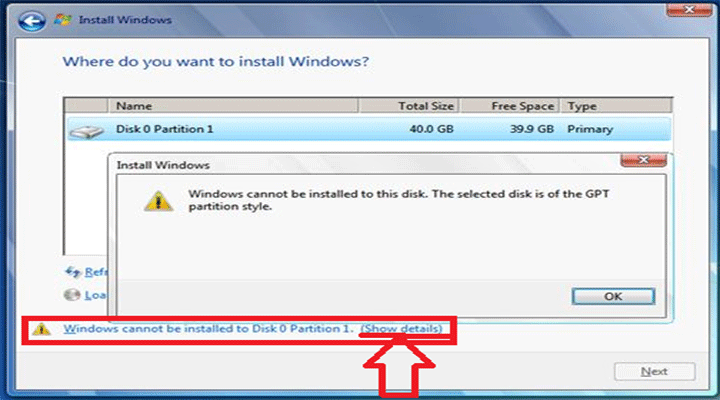
« Le disque sélectionné du style de partition GPT »
ALLONS!
Que faut-il pour lancer Windows ici?
Après des heures de recherches sur Google, je l’ai compris.
Vous devez redémarrer sous OSX. Quittez l’installation. Maintenez ensuite ALT / OPTION enfoncé et sélectionnez Macintosh HD pour démarrer. Revenez ensuite à Utilitaire de disque:
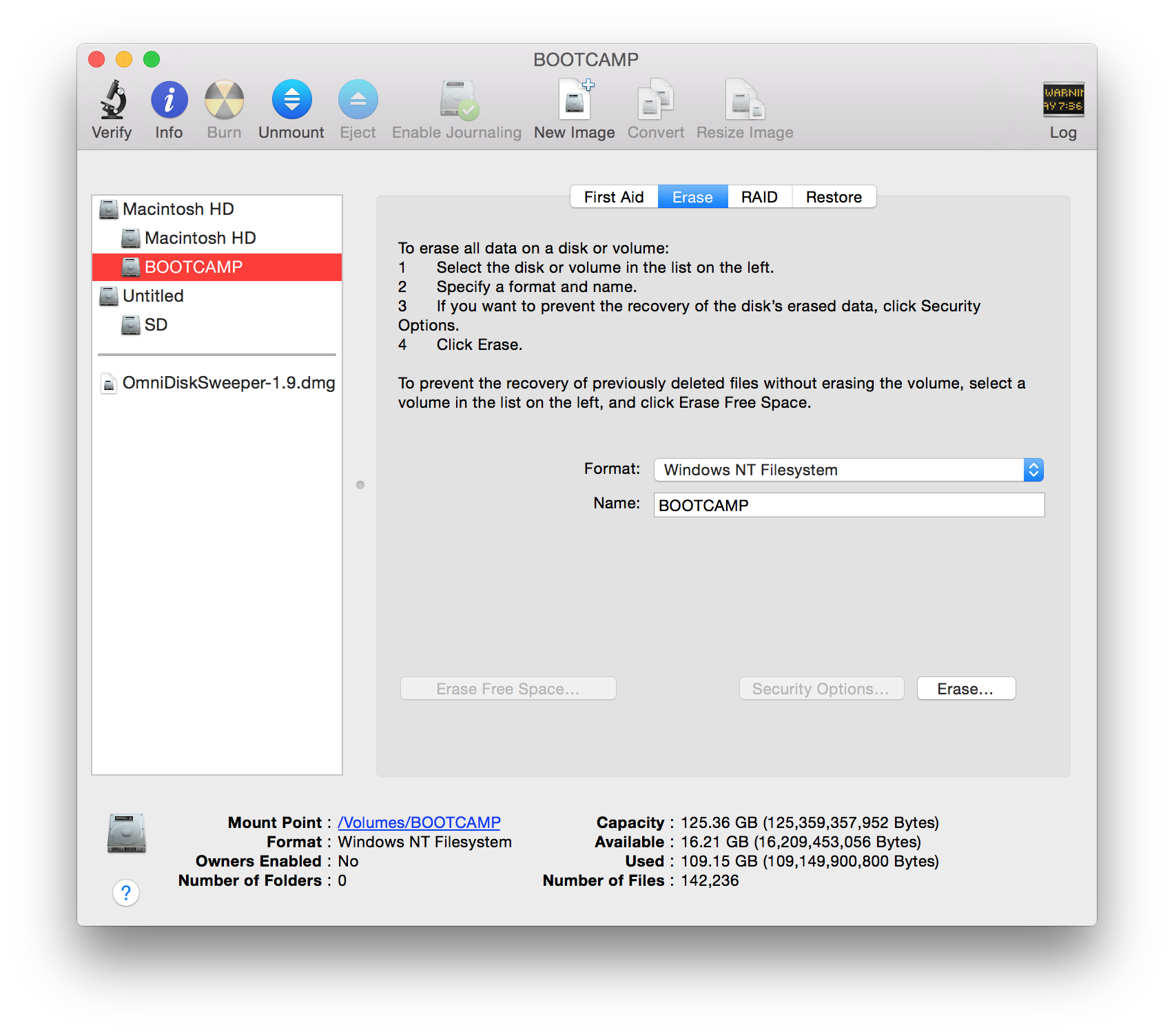
Sélectionnez votre partition BOOTCAMP et allez dans l’onglet Effacer, puis sous Format, sélectionnez ExFAT et cliquez sur Effacer. Assurez-vous d’effacer la bonne partition (BOOTCAMP et non Macintosh HD).
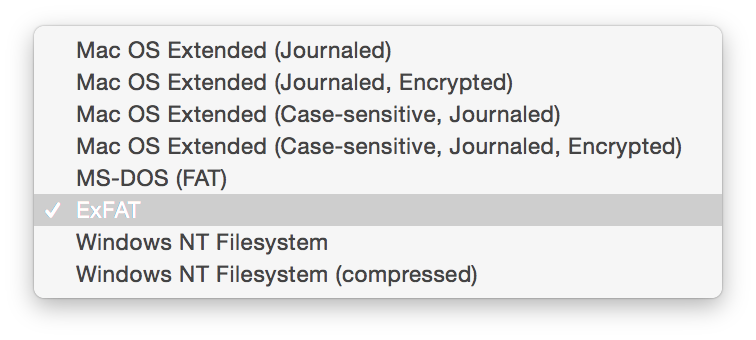
Après cela, redémarrez votre MacBook sous Windows en redémarrant, en maintenant la touche ALT / OPTION enfoncée et en sélectionnant votre clé USB (je pense qu’elle s’appelle EFI). Il va charger l’installation de Windows à nouveau.
Essayez de sélectionner à nouveau la partition BOOTCAMP dans l’installation de Windows, vous pouvez la reconnaître à la taille que vous avez créée. Pour moi, c’était 100 Go (il a montré que je pense 86 Go). Si cela donne toujours une erreur, utilisez le dernier recours. Supprimez la partition BOOTCAMP de l’installation Windows en cliquant sur Supprimer.
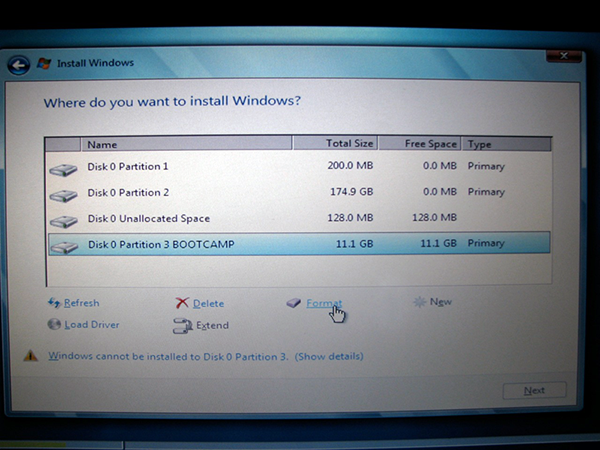
Ajoutez ensuite une nouvelle partition en cliquant sur Nouveau:
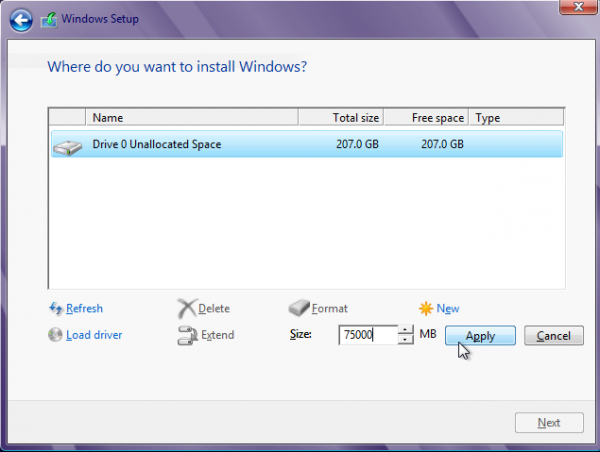
Essayez de l’installer sur cette partition. Si cela ne fonctionne toujours pas, vous n’avez pas de chance, car je n’en ai aucune idée non plus.
Et puis… ça marche
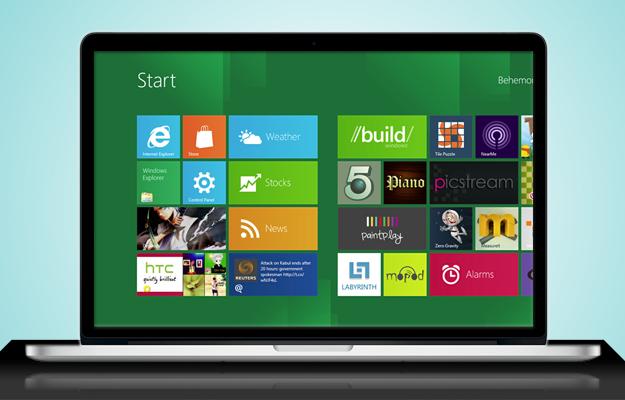
Vous allez voir ça.
Le problème est qu’il est fort probable que les pilotes Boot Camp pour Windows comprennent votre MacBook (par exemple, utiliser le WiFi, le son, etc.) ne sont pas installés. Heureusement, ils sont sur votre clé USB. Dans l’écran de démarrage, allez à la recherche et tapez Explorateur de fichiers. Ensuite, essayez d’affiner votre clé USB. Ouvrez le dossier Boot Camp et recherchez une application d’installation, ouvrez-la et laissez-la s’exécuter. Il va probablement redémarrer.
Maintenant que tous vos pilotes sont installés, la plupart des éléments de votre MacBook fonctionnent désormais sous Windows. Mon ami a quelques problèmes avec le clavier Bluetooth, mais c’était un clavier non officiel. Mon Apple un a fonctionné parfaitement. Tout comme ma souris sans fil Logitech.
Maintenant, faisons en sorte que Windows suce moins
D’accord, Windows 8 est évidemment la pire interface qu’une personne ait jamais rencontrée. Comme Windows 8 lui-même semble en fait assez solide, si vous sortez de cette boîte folle, le labyrinthe carré peut être appelé le menu Démarrer maintenant. C’est fou. Qui dirige cette entreprise? Tellement incroyablement stupide de faire cela. Mon père vient de passer à OSX car il ne pouvait pas comprendre cet écran de démarrage. Le plus gros échec du siècle.
Nous n’avons pas le choix cependant. Nous voulons jouer à des jeux! Donc, pour récupérer votre menu de démarrage (ancien temps), installez Classic Shell.
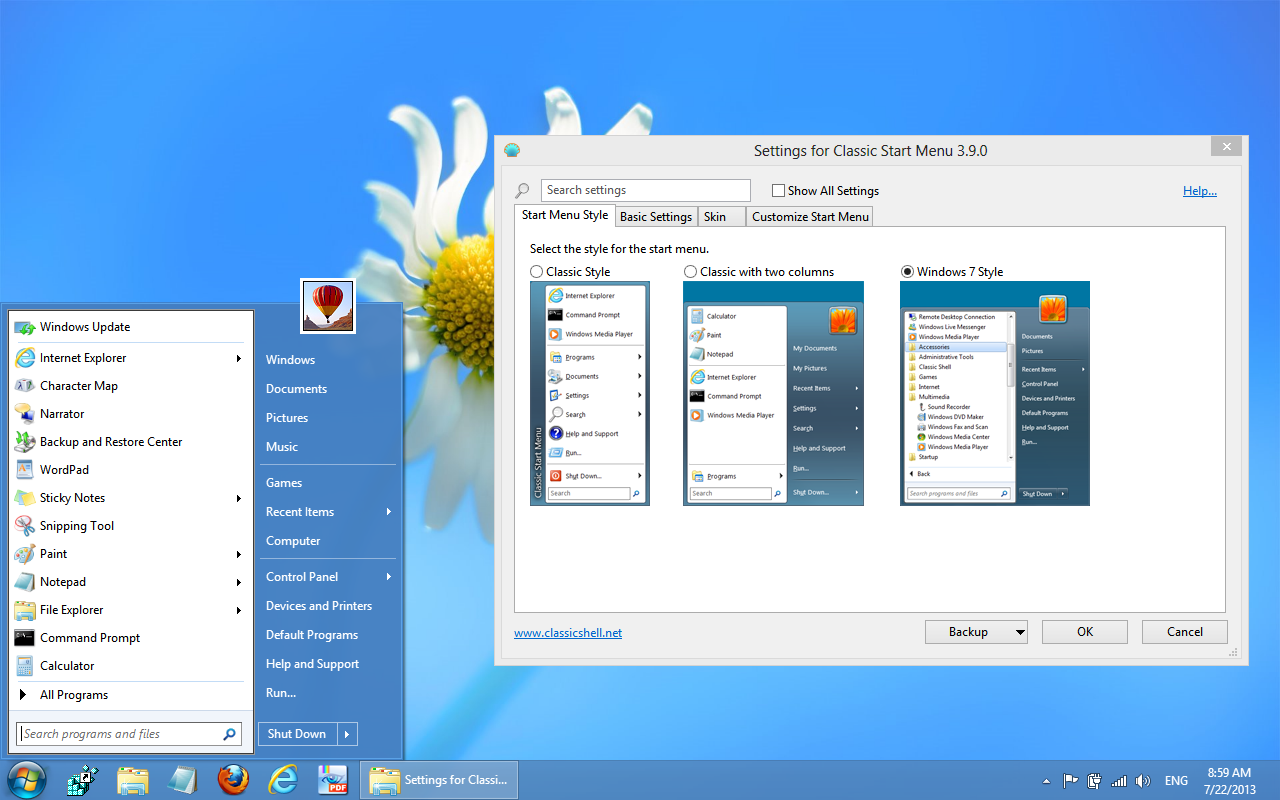
Puis définissez cette image comme bouton de démarrage dans les préférences:

Yay! Maintenant, pour désactiver cet stupide écran de démarrage, cliquez avec le bouton droit de la souris sur la barre des tâches, puis cliquez sur Propriétés, puis sur l’onglet Navigation, puis cochez la case «Lorsque je me connecte ou ferme toutes les applications sur un écran, accédez au bureau au lieu de Démarrer», décochez la case «Lorsque je pointe dans le coin supérieur droit, affiche les charmes».
Maintenant, installez Steam
Je vais vous laisser faire ça car c’est assez facile. Allez dans Steam et cliquez en haut à droite sur Install Steam.
Puis recherchez GTA V. Cliquez sur Télécharger.
Voici le problème, GTA V est de 65 Go et cela prendra un certain temps. Évidemment, vous ne voulez pas rester coincé des heures dans Windows. Le truc ici est d’installer Parallels sous OSX (si vous ne l’avez pas déjà fait). Redémarrez sous OSX (maintenez ALT / OPTION enfoncé et sélectionnez Macintosh HD) et configurez Parallels pour qu’il utilise la partition Boot Camp. Ouvrez Parallels, sélectionnez Boot Camp sur la droite et suivez les instructions:
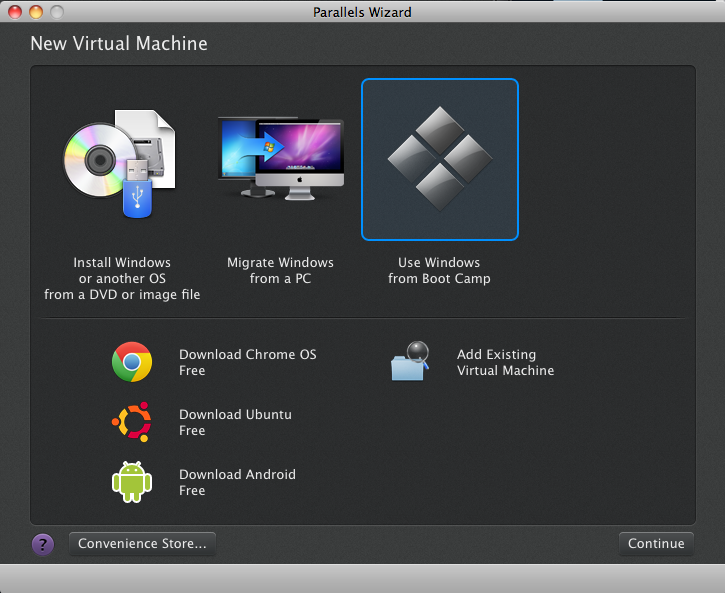
Après l’installation, essayez de jouer à GTA V. Personnalisez un peu les paramètres graphiques. Vous ne pouvez pas jouer sur des paramètres très élevés, mais vous pouvez aller assez loin sur un MacBook Pro 15 « . Comme je l’ai dit, sa carte graphique est vraiment très puissante, ce qui lui permet de bien utiliser GTA V.
Yay!
Vous pouvez maintenant utiliser votre partition Boot Camp sous OSX avec Parallels pour télécharger des jeux / logiciels et continuer à travailler. Ensuite, redémarrez Windows et jouez à vos jeux PC.
Il m’a fallu un certain temps pour revenir à jouer à des jeux quand j’ai fait tout cela. Je veux dire, c’est comme si elle devait rivaliser avec la réalité, qui est déjà insensée pour moi, et donc GTA V me sentait un peu «faux» pendant des jours, jusqu’à ce que j’accepte le fait que c’était un jeu, et rien de ce que je faisais là-bas réalisation réelle. Vous voyez, c’est ce que la psychologie de la vie en entreprise vous fait. Et sur une note plus sérieuse, c’est pourquoi nous devrions tous jouer plus de jeux. Parce que cela vous aide à sortir de votre bulle de filtre.
Sortir pour promener votre chien? Naaaaaah, pourquoi voudriez-vous! Il y a GTA V!
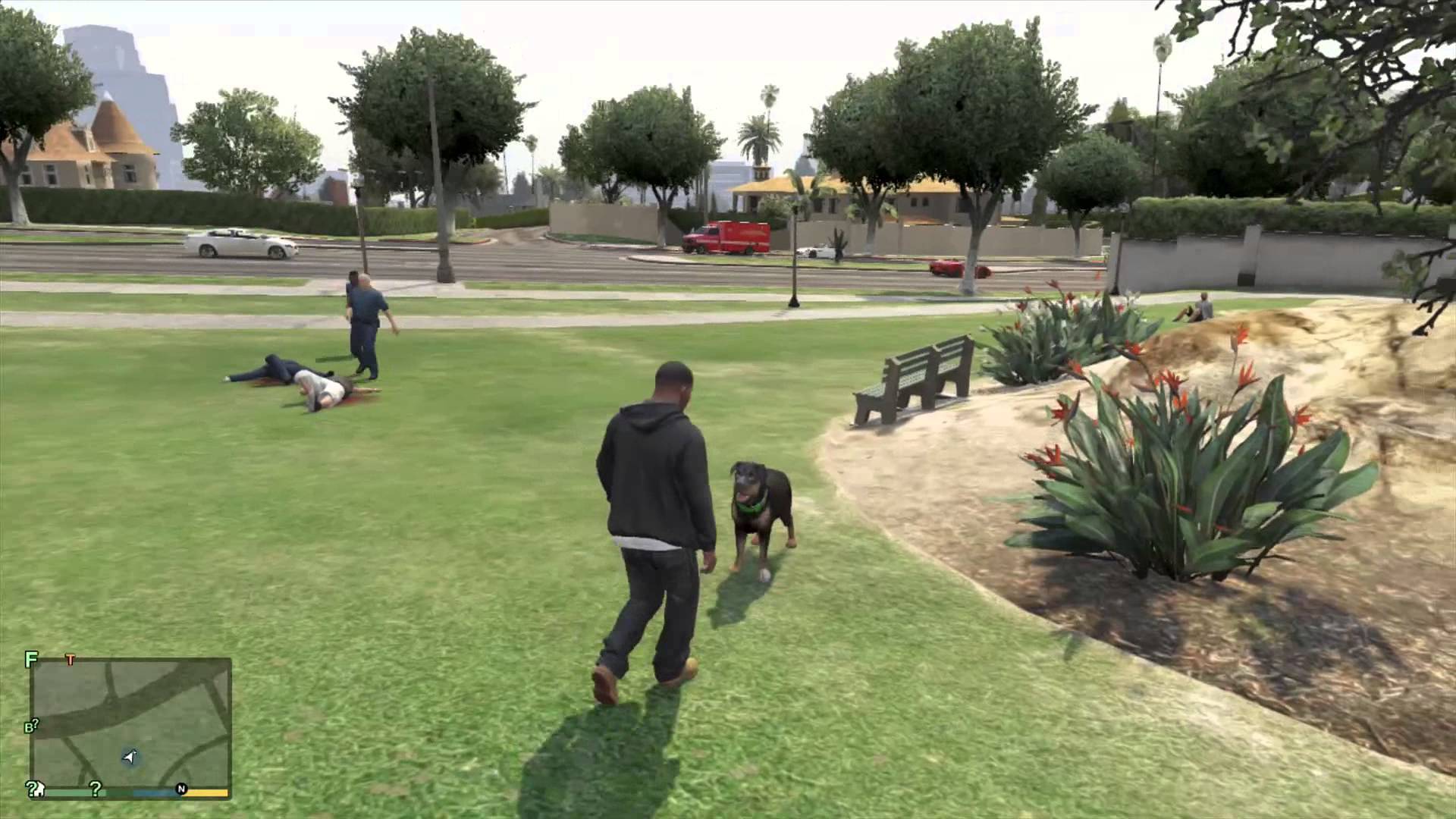
Commentaires
Laisser un commentaire